Comment utiliser le mode photo dans Ghost of Tsushima
Jeux / / August 05, 2021
Une fois que les joueurs ont découvert le mode photo dans Ghost of Tsushima, ils remarqueront une colonne en bas à gauche. Cette colonne comprend tous les différents effets disponibles.
Tir de suivi
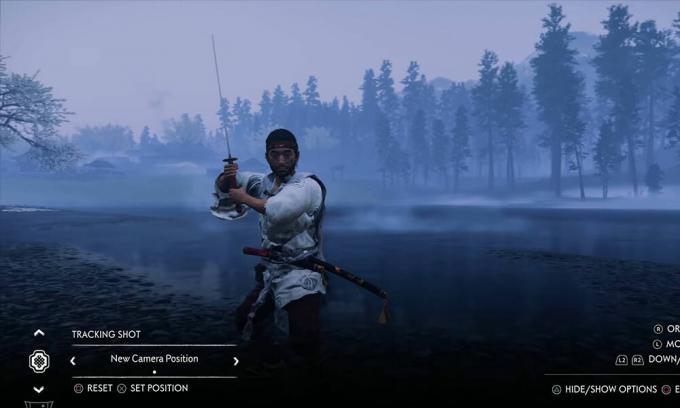
Différents types d'angles de caméra peuvent être enregistrés à l'aide de plans de suivi. Les joueurs peuvent facilement basculer entre les plans pour décider lequel est le meilleur.
Distance focale
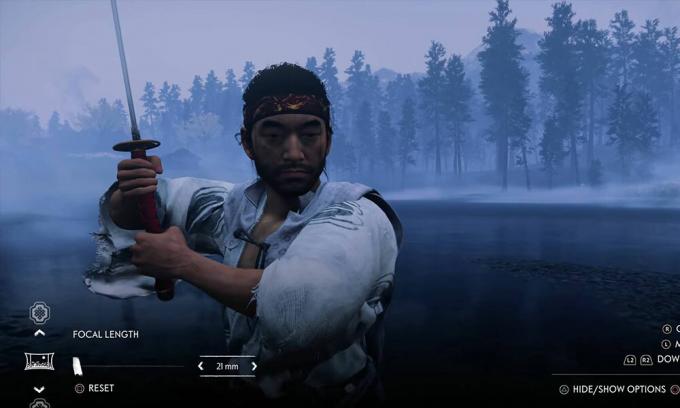
La distance focale permet aux joueurs de zoomer avec de grandes capacités dans et hors d'une image. Cela est particulièrement pratique lorsque des plans rapprochés ou larges sont nécessaires.
Rouleau

En utilisant le rouleau, les joueurs peuvent ajuster l'angle auquel ils prennent une capture d'écran.
Profondeur de champ

La profondeur de champ peut être ajustée pour fournir un effet bokeh (flou) autour des objets, tout comme les reflex numériques. Au fur et à mesure que les joueurs déplacent les ajustements pour cette fonctionnalité, un objet qui se trouve à l'arrière-plan, au premier plan ou au milieu apparaîtra flou.
Distance de mise au point

La distance de mise au point définit la distance à laquelle la caméra fera la mise au point sur l'écran. Les joueurs peuvent ajuster cela en fonction de la quantité d'environnement qu'ils souhaitent capturer. Cette fonction fonctionne indépendamment dans la profondeur du champ.
Moment de la journée
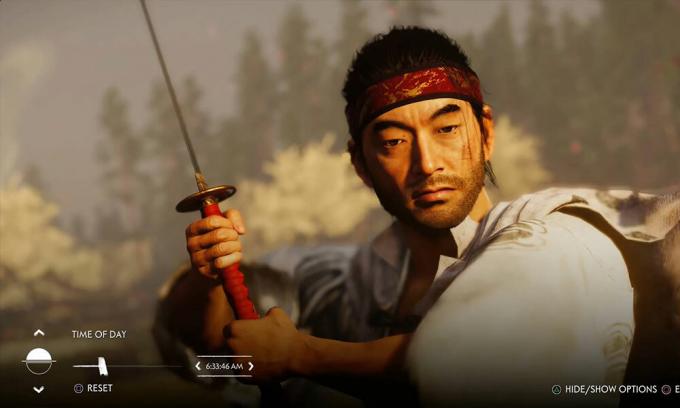
La fonction Heure du jour permet aux joueurs de régler l'heure de la capture d'écran à la toute dernière seconde. Cette fonction changera les ombres, la position du soleil, les positions de la lune et la façon dont la lumière apparaîtra sur différents objets.
La météo

La fonction météo peut changer la météo de la capture d'écran. Les joueurs peuvent avoir une journée ensoleillée et sèche typique avec un ciel bleu clair sur une scène brumeuse et tamisée.
Environnement animé

L'environnement animé est activé par défaut en mode photo, et il permet aux feuilles et à l'herbe de se déplacer dans la capture d'écran. Cela peut être désactivé à partir du menu des paramètres.
Émotion Jin

Les joueurs peuvent changer la façon dont le visage de Jin apparaît sur la capture d'écran avec cette fonctionnalité. Jin peut être en colère, triste, heureux ou même mort.
Masque (casque)

Les joueurs peuvent choisir d'avoir le masque ou le casque de Jin lors d'une capture d'écran.
Bars de cinéma

Les barres de cinéma ajouteront des barres noires dans l'en-tête et le pied de page de la capture d'écran, lui donnant un aspect cinéma-théâtre.
Timbre

Le tampon ajoutera le tampon signature Sucker Punch - Ghost of Tsushima au milieu de la capture d'écran. Il apparaîtra en anglais et en japonais.
La musique

La fonction de musique permettra aux joueurs de créer de courts clips vidéo de l'écran actuel, en ajoutant divers OST de Ghost of Tsushima comme musique de fond.
Étalonnage des couleurs

Les joueurs peuvent appliquer un certain nombre de filtres à l'écran actuel en fonction de leurs préférences. Le nombre de filtres est limité. Cependant, ils offrent différents schémas de coloration.
Intensité de l'étalonnage des couleurs

L'intensité de l'étalonnage des couleurs permet aux joueurs d'ajuster l'intensité d'une fonction d'étalonnage des couleurs sélectionnée. Tous les filtres peuvent être baissés ou augmentés en fonction des préférences du joueur.
Biais d'exposition
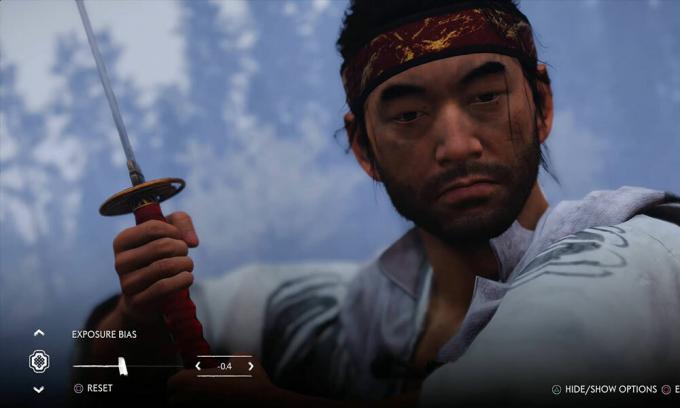
Le biais d'exposition permet aux joueurs de définir la luminosité ou la luminosité de leur capture d'écran. L'augmenter complètement blanchira complètement ce qui est sur l'écran et vice-versa.
Particules
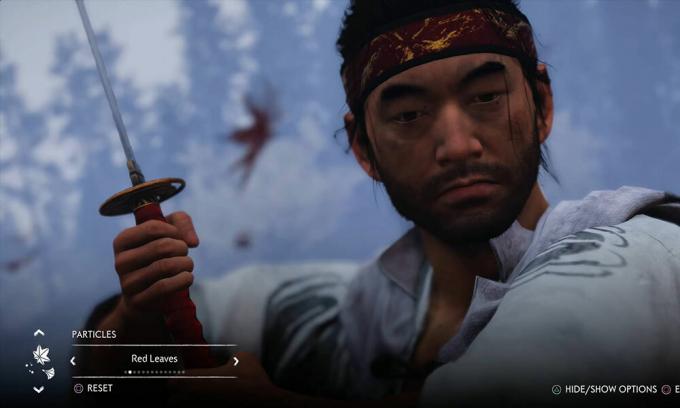
Les joueurs peuvent choisir d'activer / désactiver les particules dans l'environnement dynamique. Ces particules sont toutes les petites choses qui se déplacent à l'intérieur de l'écran, telles que les feuilles, les insectes, les papillons, les fleurs ou les lucioles. En les désactivant dans l'environnement dynamique, toutes les particules de la scène gèlent.
Intensité des particules
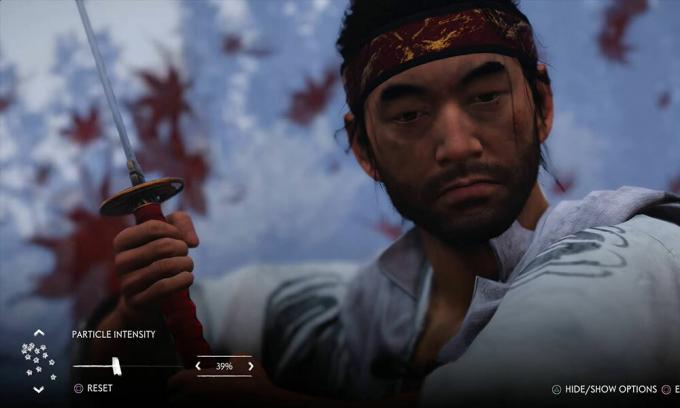
L'intensité des particules permet aux joueurs de définir le nombre de particules qu'ils veulent que leur capture d'écran capture. En augmentant cette fonction, couvrira l'écran avec autant de particules pertinentes que possible. La désactivation de cette fonction supprimera toutes les particules de l'écran.
Vitesse du vent

La vitesse du vent permet aux joueurs d'ajuster la vitesse du vent dans l'environnement. Cette fonctionnalité ne fonctionne que si l'environnement dynamique est activé. Les joueurs peuvent capturer la cape, les arbres, les feuilles et d’autres objets mobiles de Jin qui réagissent à la vitesse du vent.
Direction du vent
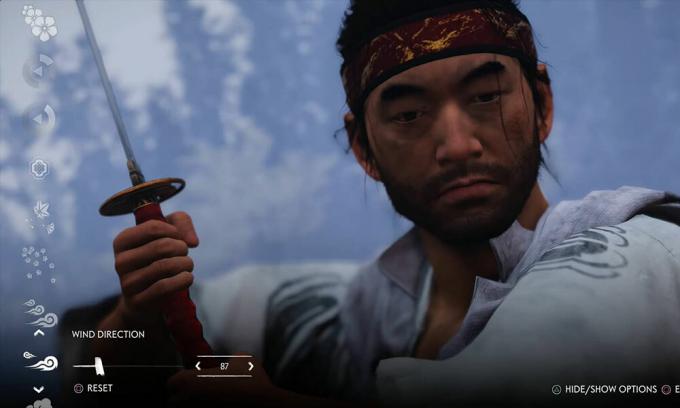
La direction du vent permet aux joueurs de changer l'endroit où le vent souffle. Les joueurs peuvent contrôler où les particules et autres objets mobiles pointeront une fois que la vitesse du vent sera suffisante.
Des nuages

Les joueurs peuvent améliorer la présence du cloud sur l'écran. Cependant, cette fonctionnalité peut ne pas fonctionner aussi efficacement avec des écrans où ce sont de petits nuages, pour commencer.
Les joueurs peuvent également ajuster le cadre de leur capture d'écran pour le déplacer vers le haut ou vers le bas en déplaçant la gâchette gauche ou droite. Pour réinitialiser l'onglet actuel, les joueurs peuvent appuyer sur la touche carrée de leur manette.
Une fois que les joueurs ont sélectionné et ajusté les effets photo requis, ils peuvent appuyer sur la touche carrée de leur manette pour supprimer le menu du mode photo. Appuyez sur la touche Partager pour prendre la capture d'écran.
Afin de voir les captures d'écran, les joueurs peuvent consulter leur galerie de capture dans leur PS4 comme avec toutes les autres captures d'écran.
Cela résume à peu près tout ce que les joueurs doivent savoir sur le mode photo dans Ghost of Tsushima. Le processus n’est pas si compliqué que cela, mais il peut prendre un peu de temps et d’énergie pour le joueur en fonction du niveau de détails, de la coloration et des modifications nécessaires.
Créer la photo parfaite est possible avec le mode photo de Ghost of Tsushima et sa large gamme d'effets intégrés.
C’est tout ce que nous avons pour vous. Nous espérons que ce guide vous a aidé à utiliser le mode photo dans Ghost of Tsushima. Si vous avez aimé ce guide, n'oubliez pas de consulter nos autres Guides Windows, Guides de jeu, Guides des médias sociaux, Guides iPhone, et Guides Android pour en savoir plus. S'il y a des questions ou des suggestions, commentez avec votre nom et l'identifiant de l'e-mail, et nous vous répondrons sous peu. Abonnez-vous également à notre Chaîne Youtube pour regarder des vidéos impressionnantes sur les trucs et astuces de jeux et de smartphones. Bon jeu.



